在现代计算机使用中,频繁切换页面是提高工作效率的关键技能,无论是处理多个文档、浏览网页,还是运行不同应用程序,掌握快速切换页面的方法能节省时间,减少操作繁琐,许多用户可能对切换页面的多种方式不够熟悉,导致重复点击或迷失在窗口堆叠中,本文将详细介绍几种常见且高效的切换方法,帮助您轻松应对各种场景。
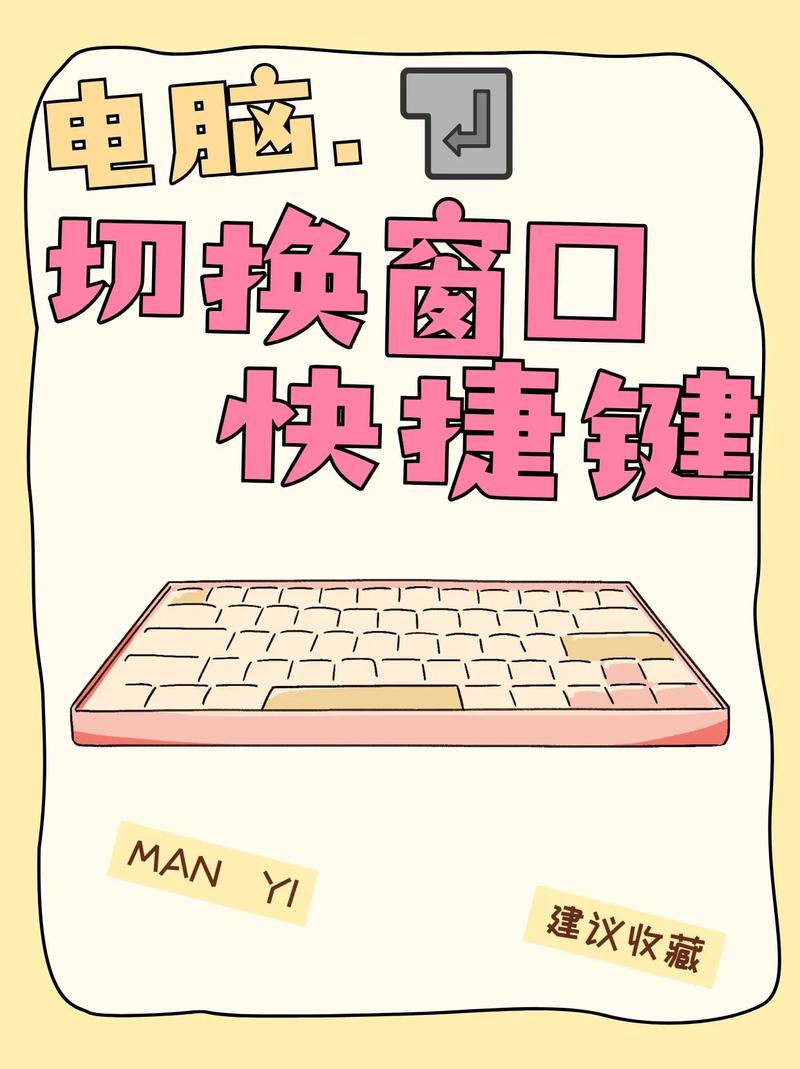
键盘快捷键是最快捷的切换方式之一,在大多数操作系统和浏览器中,组合键能瞬间完成页面切换,在Windows系统中,按下Alt键加Tab键可以循环浏览所有打开的窗口;松开后即可选中目标,如果您使用Mac电脑,Command键加Tab键实现类似功能,对于浏览器内的标签切换,Ctrl键加Tab键(Windows)或Command键加Tab键(Mac)可向右移动,而Ctrl键加Shift键加Tab键(Windows)或Command键加Shift键加Tab键(Mac)则向左移动,这些快捷键设计直观,一旦习惯,能大幅提升操作速度,建议初学者先从一两个常用组合开始练习,逐步扩展到其他功能。
鼠标操作提供了直观的切换体验,在任务栏或程序坞上,将鼠标悬停在应用程序图标上,通常会显示预览窗口,点击即可切换到该页面,对于浏览器,直接点击标签栏上的标签名称就能跳转,如果页面过多,有些浏览器支持鼠标手势,例如按住右键拖动来切换标签,但这需要额外设置,鼠标方式适合不熟悉键盘的用户,尤其在进行精细操作时,能减少误触风险,在高速多任务处理中,它可能稍慢于快捷键,因此结合使用两者会更高效。
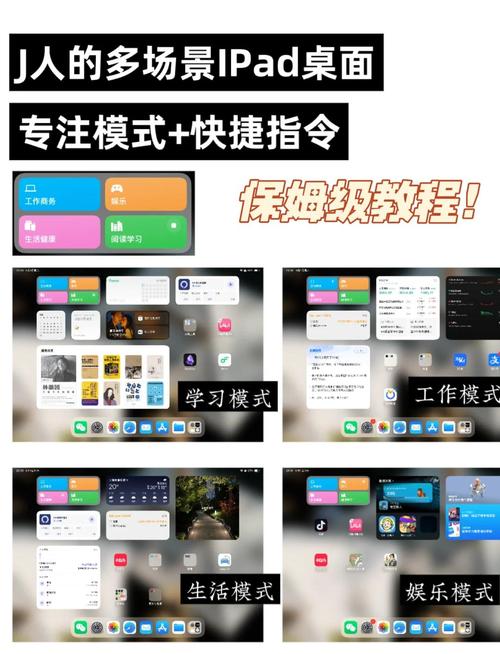
触摸板或手势控制在现代设备中越来越普及,许多笔记本电脑支持多指手势,例如用三指左右滑动来切换全屏应用程序或桌面空间,在支持触控的显示器上,直接滑动屏幕边缘也能实现类似效果,这种方式特别适合移动办公或创意工作,因为它更符合自然交互习惯,但请注意,手势功能可能因设备型号和系统设置而异,建议查看设备说明书或系统帮助来定制个人偏好。
除了基本切换,管理页面布局也能优化体验,使用虚拟桌面功能(如Windows的“任务视图”或Mac的“Mission Control”)可以将不同类别的应用程序分配到独立桌面,从而减少切换混乱,您可以通过快捷键Win键加Tab键(Windows)或Control键加上箭头键(Mac)来访问这些功能,分屏显示让多个页面并排排列,适合对比数据或参考资料,在Windows中,拖动窗口到屏幕边缘可自动调整大小;在Mac中,使用“Split View”模式能最大化利用空间,这些高级技巧需要一点学习成本,但长期来看,能显著提高工作流的连贯性。
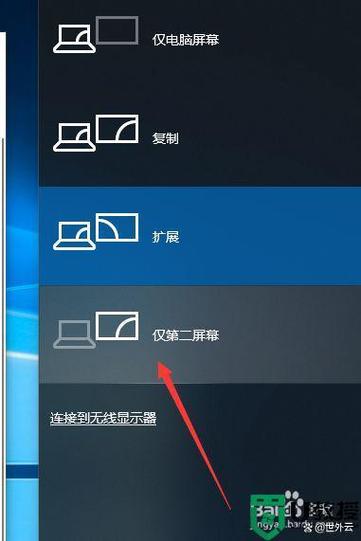
在切换页面时,还需注意系统性能和资源分配,同时打开过多页面可能导致内存不足或响应延迟,尤其是在运行大型软件时,定期关闭不用的标签或窗口,能保持电脑流畅运行,确保操作系统和应用程序更新到最新版本,以获取优化的切换功能和安全性修复,如果您经常处理敏感信息,建议在切换时注意隐私保护,例如使用隐私模式浏览或锁定屏幕防止未授权访问。
从个人经验来看,高效切换页面不仅仅是技术操作,更是一种时间管理艺术,我习惯将常用应用程序固定在任务栏,并为不同项目分配独立虚拟桌面,这样能快速聚焦于当前任务,避免分心,自定义快捷键让我在紧急情况下迅速响应,例如用Alt加F4快速关闭窗口,或用Win加数字键直接启动固定程序,这些习惯帮助我保持工作节奏,减少不必要的干扰,找到适合自己工作风格的切换方式,比盲目追求速度更重要,因为它能带来持久的舒适感和生产力提升。









评论列表 (0)